|
11、【驱动精灵】快捷方式: 对象位置(T):C:\\Program Files (x86)\\MyDrivers\\DriverGenius\\drivergenius.exe 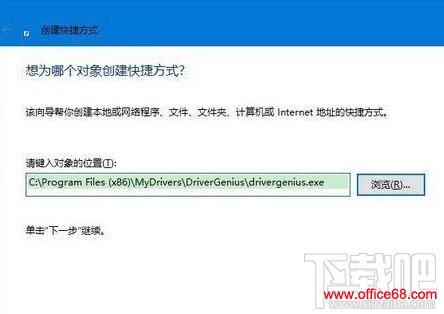 12、【截图工具】快捷方式: 对象位置(T):C:\\Windows\\System32\\SnippingTool.exe 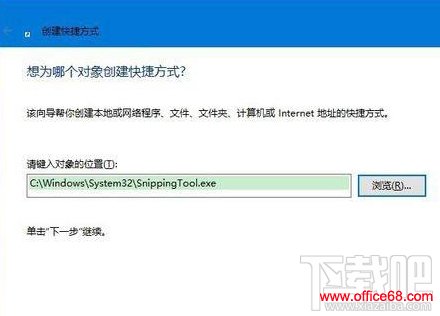 13、【滑动关机】快捷方式: 对象位置(T):C:\\Windows\\System32\\SlideToShutDown.exe 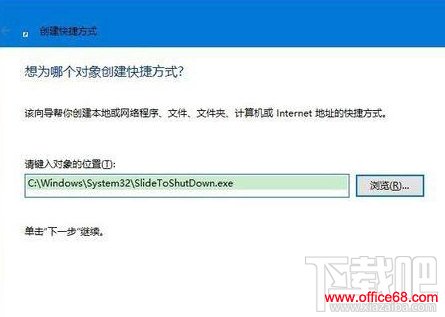 14、【一键结束所有运行程序】快捷方式: 对象位置(T):taskkill /F /FI "USERNAME eq xyz75" /FI "IMAGENAME ne explorer.exe" /FI "IMAGENAME ne dwm.exe"(其中xyz75是本机登录用户名,必须根据自己的登录用户名进行更改)。 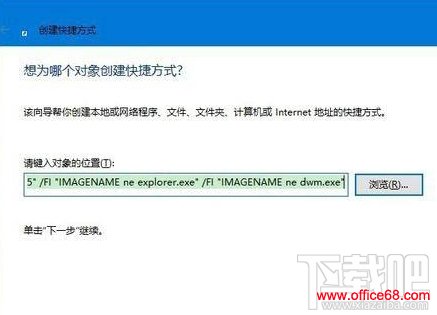 15、【IE临时文件夹】快捷方式: 对象位置(T):C:\\Users\\gong\\AppData\\Local\\Microsoft\\Windows\\INetCache\\IE 打开控制面板 - Internet选项 - (浏览历史记录)设置,可以看到IE临时文件的当前位置,把这个路径输入到创建快捷方式的对象位置(T)中,就可以创建一个【IE临时文件夹】快捷方式。 IE临时文件夹是一个隐藏文件夹,平时清理临时文件也难找到这个文件夹。需要查看IE临时文件夹时,必须先在资源管理器中点击查看 - 选项 - 文件夹选项 - 查看,在高级设置中去掉【隐藏受保护的操作系统文件】的勾和选择【显示隐藏的文件、文件夹和驱动器 】,再点击:应用 - 确定,再按C:\\Users\\gong\\AppData\\Local\\Microsoft\\Windows\\INetCache\\IE路径才能找到IE临时文件。 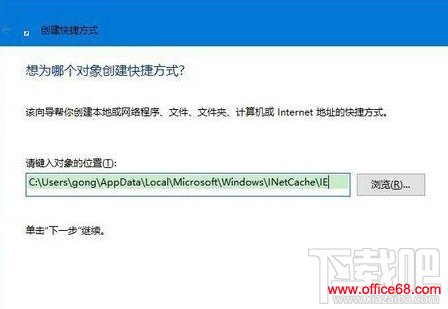 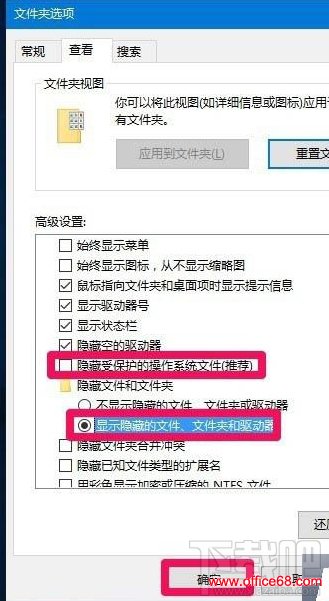 16、朋友们可以安装【软媒魔方】,在软媒魔方的【设置大师】-【系统设置】-【快捷命令】中寻找【程序位置】,即创建快捷方式中的【对象位置(T)】,软媒魔方软件中记录下了本机安装的所有软件的程序位置。 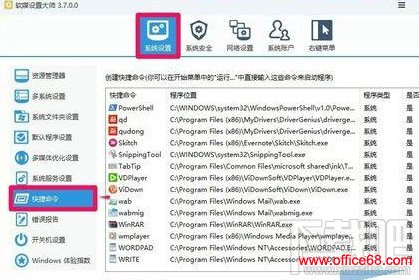 以上就是小编就为大家介绍的Windows10系统几个重要快捷方式图标的制作方法(其他版本的Windows系统可参照执行),供系统桌面程序快捷方式图标丢失的朋友们参考和使用。 |